Windows 8 как закрывать приложения
Любое устройство имеет свое назначение. Компьютер предназначен для обработки информации и делает он это при помощи Приложений. Можно сказать, что компьютер без приложений как без рук. Открыть приложение проще простого – на экране Пуск щелкаем по необходимой плитке. После этого на весь экран будет развернуто Приложение, соответствующее плитке Windows 8.
Однако вопрос по Windows 8 «Как закрыть приложение» требует отдельного изучения. Увы, привычного крестика в правом верхнем углу Приложения Вы не найдете.
Сначала сохраняем информацию, а потом закрываем Приложение
Прежде чем закрывать Приложение или программу, всегда надо чуть-чуть сосредоточиться и подумать о последствиях закрытия. Здесь может быть 2 ситуации:
- надо сохранить информацию перед закрытием Приложения,
- не надо сохранять, ибо всегда можно найти эту информацию и снова ее открыть.
Некоторые приложения сохраняют информацию автоматически, другие требуют реакции от пользователя:
- сохранить ее,
- либо закрыть без сохранения.
Информацию обычно требуется сохранить, если Вы печатаете текст, рисуете, записываете голос, сканируете документ. Сохранять информацию не нужно, например, при просмотре фильма, прослушивании музыки, просмотре документа, ибо такую информацию можно будет найти и снова открыть.
Зачем закрывать некоторые Приложения?
Вы долго работаете на компьютере, не перезагружая его и не выключая, открыто несколько Приложений (программ). Ноутбук, планшет обладают определенным ресурсом и возможностями, а каждая открытая программа уменьшают эти возможности. Поэтому в случае, когда открыто масса программ, через какое-то время компьютер начнет «тормозить», то есть, работать заметно медленнее. Чтобы этого не происходило, закрывайте ненужные программы.
Как закрыть Приложение в Windows 8 с помощью клавиатуры?
Практически со времени появления операционной системы Windows для закрытия приложений (программ) использовались горячие клавиши ALT+F4. Разработчики Windows 8 сохранили эту традицию.
В тот момент, когда открыто приложение, нажимаете на клавишу ALT и, не отпуская ее, одновременно жмете на клавишу F4. Приложение закроется, после чего обе клавиши (ALT и F4) отпускаем.
Закрываем Приложение мышкой или пальцем
Предложенный выше способ закрытия Приложений с помощью горячих клавиш быстрый, простой, но с одним недостатком: в нужный момент почему-то из головы напрочь улетают все необходимые сочетания клавиш :)
Чтобы закрыть текущее приложение:
1) Установите указатель мыши или палец в области верхнего края экрана.
2) Пошевелите мышкой наверху экрана до тех пор, пока указатель мыши не превратится в руку (точнее, в пятерню):
3) Тогда нажмите кнопку мыши и удерживайте ее нажатой. Приложение при этом уменьшится в размерах. Хватайте Приложение мышкой с указателем в виде «пятерни» и перетащите его в нижнюю часть экрана. Как только «пятерня» достигнет нижней части экрана, так приложение сразу закроется.
Этот прием можно также использовать для закрытия Приложений Рабочего стола.
Как в Windows 8 найти все открытые Приложения и закрыть ненужные?
Все открытые Приложения в Windows 8 можно найти на панели открытых Приложений.
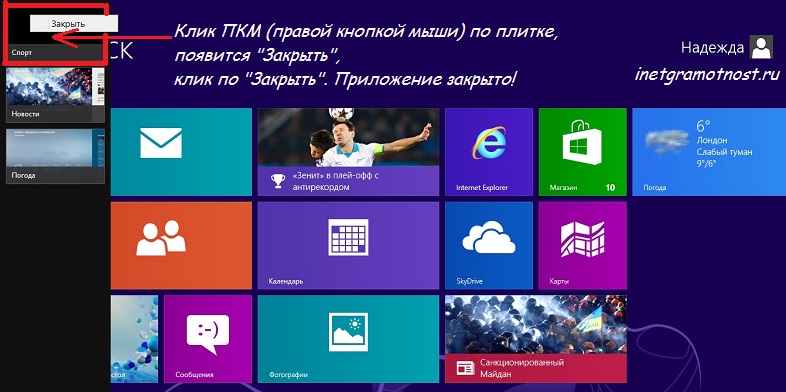
Рис. 1 Открыть панель открытых приложений с помощью левого верхнего угла,
затем закрыть ненужные приложения, кликнув ПКМ (правой кнопкой мыши).
2) Присматриваемся к ним, и наводим прицел указатель мыши на ненужное нам Приложение.
3) Щелкаем на нем правой кнопкой мыши.
4) Появится контекстное меню, в котором кликаем по кнопке Закрыть.
Все, Приложение закрыто.
1) На экране Пуск запустите приложение Погода.
2) Вернитесь к экрану Пуск.
3) Запустите приложение Люди.
4) Используя меню левого верхнего угла, переключитесь на приложение Погода.
5) Вернитесь к экрану Пуск.
6) Запустите приложение Календарь.
7) Завершите его работу с помощью клавиатуры (подсказка: используйте горячие клавиши ALT+F4).
8) С помощью левого верхнего угла и контекстного меню завершите работу всех приложений.
Разработчики Windows 8 не предусмотрели кнопок “Закрыть” и “Выйти” в приложениях. Поэтому большинство из них, находятся после закрытия пользователем в рабочем состоянии, работают они в фоновом режиме. При этом каждое из них занимает ресурсы компьютера. Сегодня мы поделимся тремя способами, которые помогут вам закрыть эти приложения полностью.
Как известно пользователям последней ОС от Microsoft, в Windows 8 нет возможности полностью закрыть запущенное приложение, даже если в его использовании уже нет необходимости. Закрыть приложения в Windows 8 не получится по одной простой причине, в них попросту нет кнопки “Выйти”, или “X”, чтобы его закрыть. Как утверждают разработчики Microsoft, активные приложения и программы, работающие в фоновом режиме, включаются быстрее нежели при полной повторной их загрузки. Логика конечно в этом своя есть, но, на запущенные даже в фоновом режиме программы и приложения тратятся ресурсы компьютера, такие как CPU и оперативная память. Что делать в этом случае пользователям, чьи ПК не особо мощные и не имеют по 8Гб памяти? Кроме того, каждое запущенное приложение, даже при работе в фоновом режиме, является источником опасности. Посудите сами, мы же не можем видеть, что происходит с программой в фоне, потому что не имеем такого инструмента для просмотра. При этом, запущенное от имени пользователя приложение обладает определенными правами, мало ли что там…
Встает вопрос, как же закрыть приложения в Windows 8? Все на самом деле просто. Закрыть приложения Windows 8 можно несколькими способами:
- Чтобы закрыть, выйти из приложения, остановить работу программы, запущенную в плиточном интерфейсе Windows 8, достаточно нажать у себя на клавиатуре сочетание клавиш “Alt+F4”.
- Подведите курсор мыши к самому верху экрана, курсор мыши изменит свой значок стрелочки на значок руки. Зажмите левую клавишу мыши (значок руки при этом сожмется, как бы в кулак) и опустите экран вниз. Активное приложение закроется. Точно так же это работает и на ПК с сенсорным экраном, только в роли мышки, там выступает палец.
- Наведите курсор мыши в левый верхний угол экрана. С левой стороны экрана появится панель, на которой будут отображены миниатюры запущенных приложений. Кликните по одной из этих миниатюр правой клавишей мыши и в открывшемся контекстном меню выберите пункт “Закрыть” (он там будет всего один).

Можем с уверенностью сказать, что вышеописанные способы работают в “восьмерке” с большинством активных программ и приложений, однако мы не можем вам гарантировать, что эти способы справятся с закрытиям любой программы.

В Windows 8 пользователь не имеет возможности полностью закрыть приложения, так как у них нет функции «Выход» и кнопки закрытия с крестиком. CHIP расскажет, как прекратить исполнение программы и высвободить ресурсы системы.

По мнению Microsoft, активные программы, работающие в фоновом режиме, загружаются быстрее, если они снова понадобятся. Тем не менее на открытые программы тратятся ресурсы CPU и памяти. Кроме того, они представляют угрозу безопасности, поскольку пользователь больше не имеет инструментов просмотра того, что делается в фоне. А ведь запущенное от имени пользователя приложение обладает соответствующими правами.

Правильно остановить работу программы с плиточным интерфейсом позволит нажатие комбинации клавиш «Alt+F4» или один из следующих методов.
Передвиньте курсор мыши в верхнюю части экрана, пока он не превратится в значок руки.
Удерживая левую кнопку мыши, потяните экран вниз. Это работает так же, как и скольжение пальца на сенсорном дисплее.
Кроме того, вы можете навести курсор в левый верхний угол экрана. Слева выдвинется панель с миниатюрами экранов запущенных приложений. Кликните правой кнопкой мыши по нужной и в контекстном меню выберите пункт «Закрыть».
К сожалению, ни одна из этих функций пока не гарантирует полного закрытия любого приложения.

Если у вас установлена на компьютере новая Windows 8.1, и вы попытались закрыть modern/metro приложение, перетаскивая его к нижней части экрана, то вы, скорее всего, заметите, что программа все еще может отображаться в диспетчере задач.
К сожалению, это не баг диспетчера: программа действительно не выключается по-настоящему и не высвобождает память даже после того, как вы её закрыли.
Как закрывать приложения

Для того чтобы полностью закрыть приложение в Windows 8.1 Preview просто перетащите его в нижнюю часть экрана и удерживайте на секунду-две, пока превью программы не перевернется.



Теперь приложение будет закрыто полностью и процесс через несколько секунд исчезнет из диспетчера задач. Вы все еще можете закрыть приложения по-старому, используя комбинацию клавиш Alt+F4 или простым перетаскиванием в нижнюю часть экрана, но в таком случае оно не закроется полностью и не освободит оперативную память.
от пасибки за заботу а то я стал думать чё какие то сырые недоделки кинули пользователям на пробу
запаришься каждый раз так каждое приложение добивать )))
Заметил, что "висящие" в памяти приостановленные метро-приложения выгружаются из памяти, если она (память) требуется другим программам. Эдакий принцип кэширования, в дополнение к системному кэшированию файлов. Производительность вроде бы не ухудшается, ведь процесс просто выключен (т.е. процессор на него никак не реагирует), и даже наоборот, часто запускаемые метро-приложения шустрее запускаются. Но смущает тот факт, что такие процессы могут быть также просто включены, даже не самим пользователем. Тут то про вирусы и нужно было думать разработчикам такого нововведения. Хотя, вполне возможно и думали
А если закрыть всё же приспичило: перетаскивайте приложение за потолок сверху вниз и не отпускайте сразу, а подождите пока картинка приложения не перевернётся, затем отпускайте, тогда приложение полностью закроется
Читайте также:
- Приложение ваш телефон windows 10 как перетаскивать файлы
- Как восстановить с гугл диска андроид приложение из плей игр на айфон 7
- Game guardian приложение не установлено похоже пакет поврежден
- Как удалить вирусное приложение с андроида если оно не удаляется
- Как открыть microsoft visual basic для приложений


